Управление файлами bestlogic™plus, Управление файлами bestlogic™plus -34, Сохранение файла bestlogicplus -34 – Инструкция по эксплуатации Basler Electric DGC-2020
Страница 288: Открытие файла bestlogicplus -34, Защита файла bestlogicplus -34, Выгрузка файла bestlogicplus -34, Загрузка файла bestlogicplus -34, Печать файла bestlogicplus -34
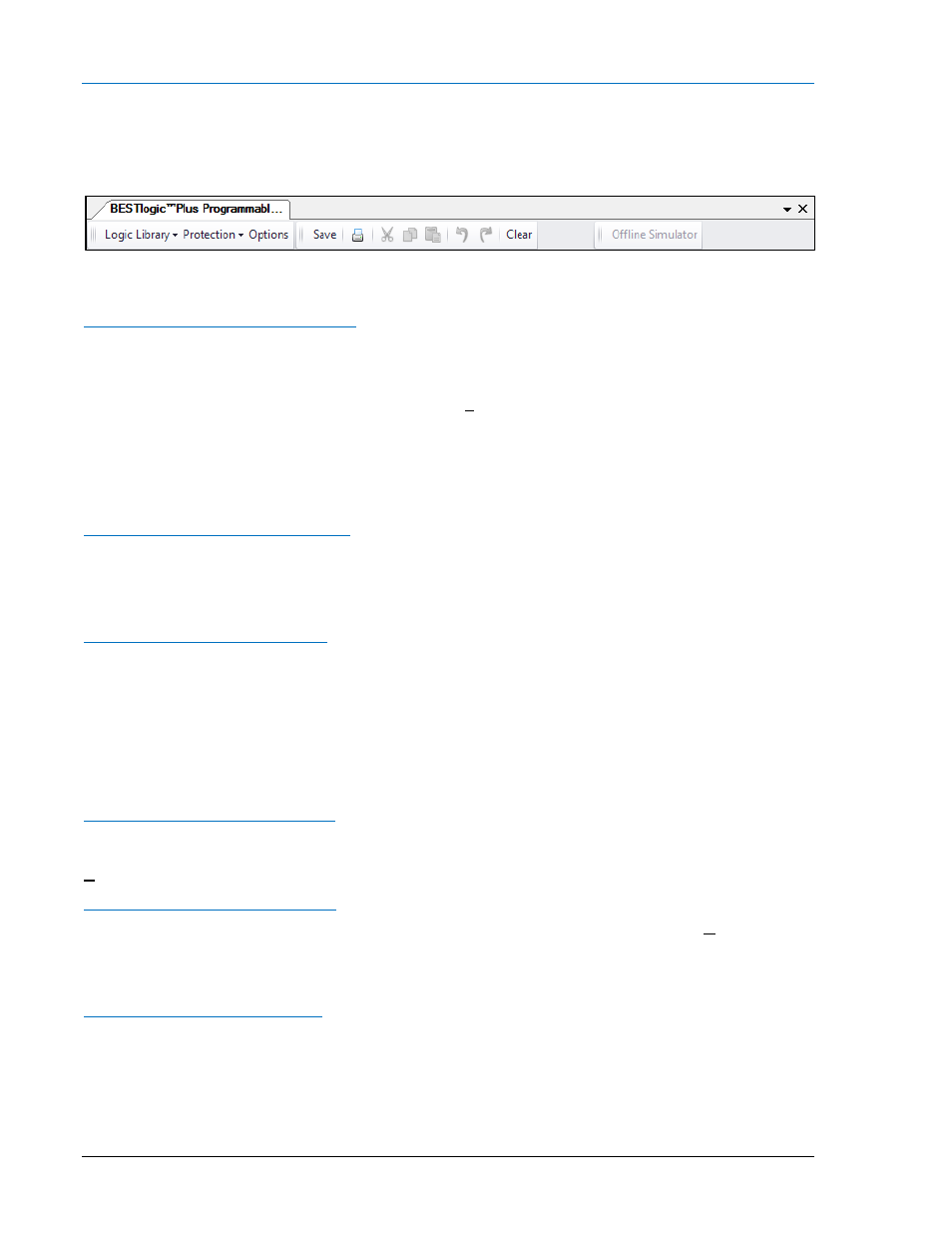
Управление файлами BESTlogic™Plus
Для управления файлами BESTlogicPlus, используйте навигатор настроек для открытия ветви
BESTlogicPlus Programmable Logic
. Используйте панель инструментов BESTlogicPlus Programmable
Logic для управления файлами BESTlogicPlus. См. Рисунок 5-4. Для получения информации по
управлению файлами параметров обратитесь к разделу 4, BESTCOMSPlus
®
.
Рисунок 5-4. Панель инструментов BESTlogicPlus Programmable Logic
Сохранение файла BESTlogicPlus
После программирования настроек BESTlogicPlus, щелкните на кнопке Save (Сохранить) для
сохранения файла в памяти.
Перед тем, как новые параметры BESTlogicPlus могут быть выгружены в DGC-2020, вы должны
выбрать Save (сохранить) из выпадающего меню File, расположенного вверху главной оболочки
BESTCOMSPlus
. Этот шаг сохранит параметры BESTlogicPlus и оперативные настройки в файл.
Пользователь также имеет возможность сохранить параметры BESTlogicPlus в отдельный файл,
содержащий только параметры BESTlogicPlus. Щелкните на выпадающем списке Logic Library и
выберите Save Logic Library File. Используйте обычную технику работы в Windows для указания
места сохранения файла.
Открытие файла BESTlogicPlus
Для открытия сохраненного файла BESTlogicPlus, щелкните на выпадающем списке Logic Library
на панели инструментов BESTlogicPlus Programmable Logic и выберите Open Logic Library File.
Используйте обычную технику работы в Windows для указания расположения открываемого
файла.
Защита файла BESTlogicPlus
Объекты в логической схеме могут быть заблокированы, таким образом, что при открытии файла
логической схемы эти объекты не могут быть изменены. Блокировка и защита полезны при
передаче файлов стороннему персоналу. Заблокированные объекты не могут быть изменены. Для
просмотра статуса блокировки объектов, выберите Show Lock Status в выпадающем меню
Protection
. Для блокировки объектов используйте мышь для выделения объектов для блокировки.
Щелкните правой кнопкой мыши над выбранными объектами и выберите Lock Object(s). Для
защиты документа логики выберите Protect Logic Document в выпадающем списке Protection.
Пароль опционален.
Выгрузка файла BESTlogicPlus
Для выгрузки файла BESTlogicPlus в DGC-2020, необходимо сначала открыть файл в
BESTCOMSPlus
®
или создать файл с помощью BESTCOMSPlus
®
. Затем в выпадающем меню
Communication
выбрать Upload Logic.
Загрузка файла BESTlogicPlus
Для загрузки файла BESTlogicPlus из DGC-2020, необходимо в выпадающем меню Communication
выбрать Download Logic. Если логика в вашем BESTCOMSPlus была изменена, появится
диалоговое окно с запросом на сохранение текущей логической схемы. Вы можете выбрать
Yes
(да) или No (нет). После выбора на сохранение, будет произведена загрузка файла.
Печать файла BESTlogicPlus
Для предварительного просмотра распечатки, щелкните иконку Print Preview, расположенную на
панели инструментов BESTlogicPlus Programmable Logic. Если вы желаете распечатать схему на
принтере, выберите иконку печати в верхнем левом углу экрана Print Preview (предварительный
просмотр).
Вы можете отменить предварительный просмотр и перейти непосредственно к печати щелкнув на
иконке Printer в панели инструментов BESTlogicPlus Programmable Logic. Появится диалоговое
окно Select Views to Print позволяя выбрать область распечатки. Далее появится диалоговое окно
5-34
Программируемая логика DGC-2020 BESTlogic™Plus9400273990 Bep. X19400273990 Bep. X1